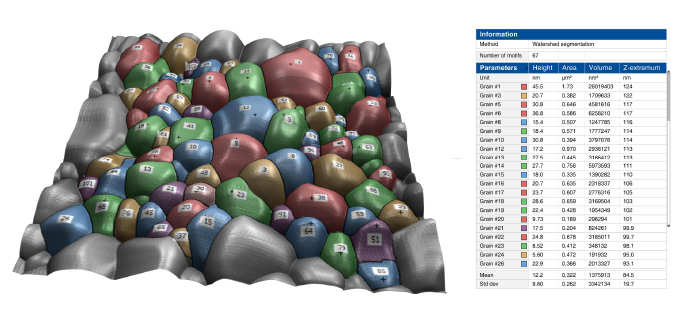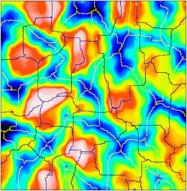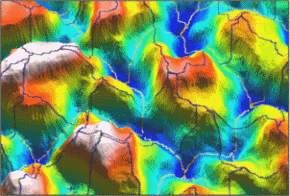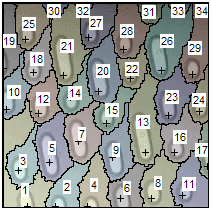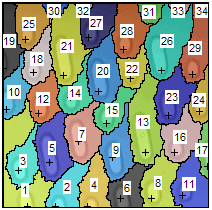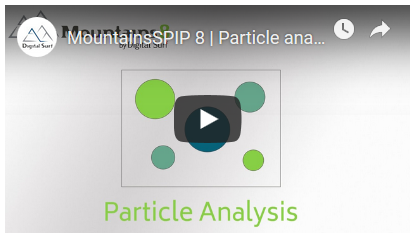粒子解析
![]()
![]()
![]()
![]()
![]()
![]() 解析 タブ
解析 タブ ![]() 構成解析
構成解析 ![]()
![]() 粒子解析
粒子解析
粒子、孔、グレインその他(あらゆる形状およびサイズでの)画像特性を境界線を含めて検出、定量化および分類します。
この解析ではいくつかの特性検出方法(しきい値セグメンテーション、ISO 25178-2分岐点セグメンテーション、エッジ検知、円検出)、グラフィック再表示範囲、分類ツールが使用できます。
粒子解析は、(金属合金など)構造体の品質管理からナノ構造集合体の特性評価に至るまで、多岐にわたる研究および産業分野で活用されています。
こちらもご参照ください: www.digitalsurf.com/news/particle-analysis-in-mountains-8/
用語
方法または対応分野によっては、特性において以下の名称を使用する場合があります:
粒子/孔 |
参照高度(または強度)よりも上/下のオブジェクト。 しきい値の使用、あるいは傾斜を持つセグメンテーションにより取得済み。 |
島 |
しきい値とする平面の上にある丘。 |
丘およびその山頂/ 谷およびその谷底 |
ISO 25178-2.で定義された分岐点セグメンテーションにより、表面の一部分(「モチーフ」)を取得済み。 「集水域」の概念に合う谷。 |
穴部 |
画像の暗いオブジェクト、または表面の非測定点グループ。 その中身は解析不可であり、水平特性(水平サイズまたは水平面積)のみ解析可能です。 |
グレイン |
サンプル切断面の結晶粒に金属組織学を活用。 |
構造 |
表面上あるいは表面化にある幾何学的形状、例えばMEMSのようなマイクロ電子構造にあるもの。 |
さらには... |
▪モチーフ ▪オブジェクト ▪形状 ▪格子 ▪ファイバー ▪多孔性 ▪... |
特性には2種類あります:
|
背景上の特性(突出オブジェクト) |
|
背景下の特性(後退オブジェクト) |
大抵の場合は、「粒子」または「特性」という言葉を使用しますが、注意していただきたいのは、ご利用の分野では別の表現の方が適切な可能性があるということです。
検出前に表面を準備
1.表面を検査して、検出したい特性(粒子、孔、グレインなど)について理解しておきます。 そうすれば、正しい検出方法を選択し易くなるでしょう。
2.
注意: 平面および水平面の背景は、 しきい値検出方法を使用する際には、特に重要です。
3.必要に応じてノイズを除去してください。 表面はフィルタ可能です。そして補正のグループでオペレータを使用します。
検出方法
|
しきい値を検出 |
1つまたは2つのしきい値を使用して、平面の背景上ではっきりと目立つ粒子を検出します。 |
|
分岐点検出 |
ISO 25178-2で定義された分岐点セグメンテーションを使用して、連続する谷または丘のモチーフを検知します。 |
|
エッジ検知 |
エッジ検知フィルタを適用後、分岐点セグメンテーションを使用して不均一な背景の特性を検知します。 |
|
円の検出 |
ノイズが激しい背景でも、オーバーラップする粒子を含む丸形の小粒子を検出します。 |
![]() ヒント: 検出方法の応用例は、当社のテンプレートで一部ご覧いただけます:
ヒント: 検出方法の応用例は、当社のテンプレートで一部ご覧いただけます:
![]() ヘルプ タブ
ヘルプ タブ ![]() テンプレート
テンプレート ![]() [XXX] -粒子解析 - [XXX]
[XXX] -粒子解析 - [XXX]
しきい値を検出 
1つまたは2つのしきい値を使用して、平面の背景上ではっきりと目立つ粒子を検出します。
平面および水平面の背景を持つ表面の粒子または孔を検出するのに基本的かつ迅速な方法。 表面の粗さは、必ず粒子の高さよりも小さく(あるいは孔の深さよりも小さく)してください。 粒子は近似した高さである必要があります。
ある土地を水攻めすることに例えると、粒子は土地が選択したしきい値まで水浸しになった時に、残された島々ということです。 孔は水面下の穴部です。
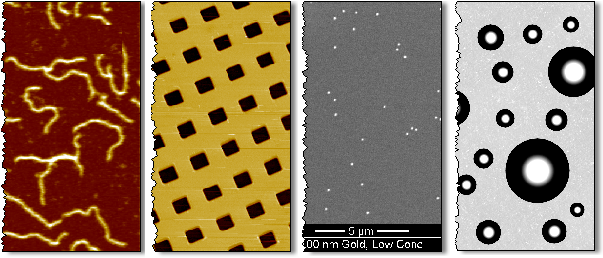
しきい値の検出方法使用が可能な典型的な表面の 例。
デンマークの基礎計量学のKai Dirsherl博士提供
注意: 2つのしきい値を使用する場合には、粒子および孔を表面で同時に操作できます。
分岐点検出 
ISO 25178-2で定義された分岐点セグメンテーションを使用して、連続する谷または丘のモチーフを検知し、表面を全て区分します。
表面はセグメンテーションのアルゴリズムにより複数のモチーフに分割または区分されます。 このアルゴリズムは、丘 または谷間のモチーフ を分割または区分する分水界を計算し、それらの山頂と谷底を示します。
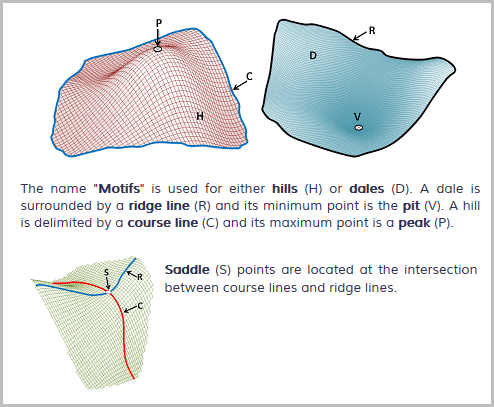
用語:
|
丘の山頂 |
|
谷の谷底 |
ソフトウェアでは、丘または谷間モチーフを分割する分水界線と、一緒に山頂または谷底(十字形で示される)が表示されます。 分水界線の色と山頂/谷底はユーザーが選択します。
|
|
例の上では、山頂および新路線が黄色で示されます。 谷底と稜線は濃い青色で表示されます。 |
|
セグメンテーションでは、ユーザーが選択したフィルタリングとしきい値または差異(プルーニング)が考慮されます。 フィルタリング(3×3から13×13までの範囲)を使用して、きわめて局所的な山頂/谷底の検出を低減します。 セグメンテーションは、モチーフの最小高さと最小面積により制御されます。
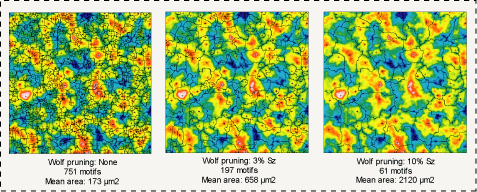
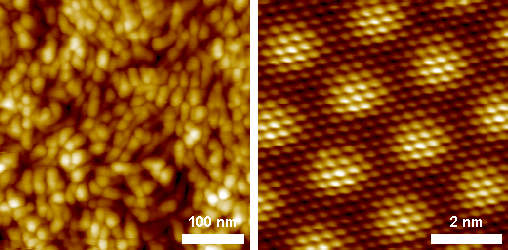
分岐点検出 方法使用が可能な典型的な表面の例。
デンマークの基礎計量学(左の画像)、大学の学際ナノサイエンスセンター (iNANO) 、ならびに物理学および天文学研究所、オルフス大学(右の画像)より提供。
設定(分岐点検出およびエッジ検知)
事前処理 |
スムージング事前処理フィルタは、隣接するポイントを使用して高度を平均化することによって、きわめて局所的な山頂を無視できるノイズ除去フィルタです。 |
プルーニング基準 |
「Wolfpruning」アルゴリズムにょり、モチーフをより大きく結合させることで重要でないモチーフを除去できます。 |
エッジ検知
エッジ検知フィルタを適用後、分岐点セグメンテーションを使用して不均一な背景の特徴を検知します。
この方法は、波状の不均一な背景を持つ表面の分散した特性を検出するために、あるいは特性が異なる高さを持つ場合に使用できます。 またこの方法は、特性が結びついている場合、言い換えれば完全に分離していない場合にも使用できます。
例えば研磨した金属やセラミックのグレイン境界線を検出するのにも有効です。
表面の導関数(すなわち傾斜フィルタ)が検出されたモチーフの輪郭を計算するのに用いられます。
この方法によって、例えば自動検出、マイクロレンズの球体モチーフの解析ができます。
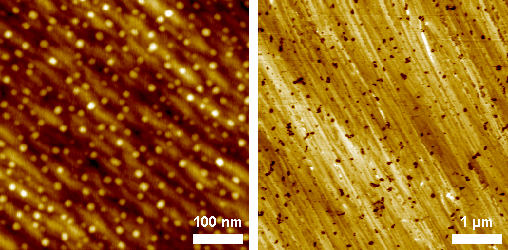
エッジ検知方法使用が可能な典型的な表面の例。
円の検出
ノイズが激しい背景でも、オーバーラップする粒子を含む丸形の小粒子を検出します。
この方法は、他の方法(隣接またはオーバーラップする粒子、あるいはコントラストの弱い粒子)を使用して検出または分離するのが困難な、丸形または球形の粒子を検出するために設計されています。 特にSEM画像、とりわけノイズがある場合には有効です。
注意: 粒子は近似したサイズである必要があります。 計算時間は、検索された円の直径範囲によって長くなります。
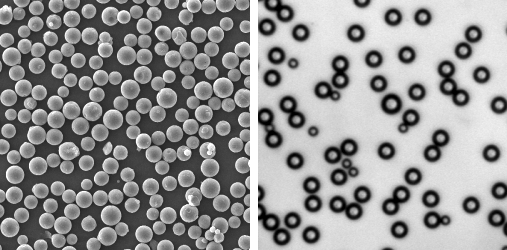
円の検出 方法使用が可能な典型的な表面の例。
検出された粒子を精密化するオプション
グレインを分離(グレインを結合または分割)
このダイアログによって検出された特性を結合または分割できます。 詳細...
モルフォロジカル修正
このダイアログによって検出された特性を結合または分割できます。 詳細...
検出を精密化
|
精密化 |
検出した粒子を精密化します(粒子孔を埋め、輪郭線を平滑化するなど...)。 |
このダイアログでできること:
▪エッジ部の粒子を除去
▪定義した面積よりも小さい面積の小粒子を除去
▪粒子の孔を埋める
▪外形のスムージング
オプションを表示
|
オーバーレイビュー |
表面の擬似色による画像の粒子の視覚化します。 |
|
|
粒子のビュー |
白黒背景上の粒子の視覚化します。 |
|
|
色付きの粒子 |
色付きセルによる粒子の視覚化 |
|
|
色の透明度を選択可能です。
|
||
注意: 分岐点検出方法をしようする場合: モチーフは最大値から始めて、高さ(Z極値)に基づいて数えられます。
球のフィッティングおよび球形キャップ
|
球形キャップ |
粒子に含まれる球形キャップを計算および表示します。 球形パラメータを使用可能なパラメータのリストに追加します。 円をモチーフにフィットさせることが可能な上、マイクロレンズ配列の解析のような球形キャップを表示できます。 |
骨組み化
|
骨組み化する |
粒子上の骨組みを計算します。 骨組みのパラメータを使用可能なパラメータのリストに追加します。 |
検出用および計算用に異なるレイヤを使用
|
検出レイヤ |
粒子の検出に使用したレイヤを選択します。 |
|
計算レイヤ |
粒子の計算に使用したレイヤを選択します。 |
注意: X軸およびY軸2つのレイヤは、同じサイズならびに同じ単位にしてください。
異なるレイヤとなる可能性:
▪多層表面構成となっているレイヤ。
▪「表面+画像」の解析対象を構成しているレイヤ。
▪同表面上、同一条件下で実行された2つの測定値。
▪前処理(オペレータ...)適用後と同じ表面。
▪...
結果
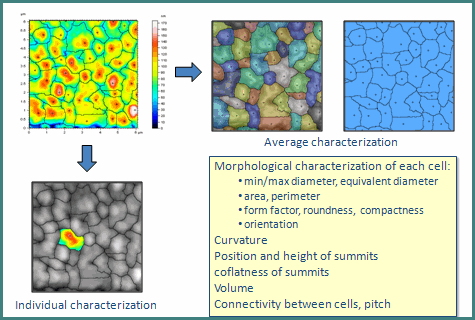
表示する結果の選択
|
パラメータの選択 |
表示するパラメータまたは結果を選択するダイアログボックスを開きます。
注意: パラメータ設定はデフォルトでの計算ですが、追加あるいは他のパラメータを選択することができます。
|
ヒント: 全てのアイテム(Ctrl + A)、連続アイテム(Shift + クリック)、または連続しないアイテム(Ctrl + クリック)の選択が可能です。
アイテムの複数選択が完了したら、どれか1つアイテムの前にあるチェックボックスをクリックして、複数の選択肢にある全てのアイテムを選択/非選択します。
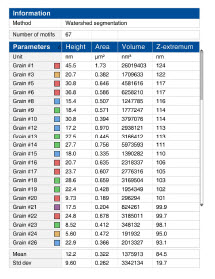
使用可能な結果
パラメータ |
説明 |
適用範囲 |
解析したグレインの総面積と全体の面積との割合。 |
 ヒント−粒子の並べ替え
ヒント−粒子の並べ替え
ヘッダーの各列に矢印を使って、降順または昇順にエントリーを並べ替えます。
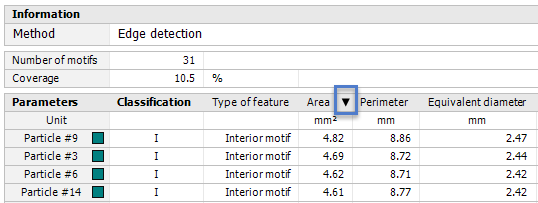
 ヒント−表のサイズ変更
ヒント−表のサイズ変更
表に合わせてサイズを大きくするには: 分割バーを![]() グラフゾーンおよび結果ゾーンのサイズの再寸法に使用します。
グラフゾーンおよび結果ゾーンのサイズの再寸法に使用します。

表示モード
|
統計結果 |
統計結果を個別の値から計算。 注意: 計算するための |
|
個別の結果 |
それぞれの要素に対する個別の結果を表示。
|
注意: 各々の統計結果を同時に表示することができます。
 ヒント−インタラクティブ性
ヒント−インタラクティブ性
ディスプレイオプションの単独選択ですが、こちらは1つまたは複数の単独モチーフが選択可能です。 対応する結果が表で自動選択されます。
注意: また、画像内の対応する粒子を見つけるために、表で結果を選択することもできます。
「単一粒子」モード
|
単一粒子 |
単一粒子をマウスで選択し、対応する結果を表示します。
|
|
|
数字による粒子の選択が可能 |
||
 ヒント−粒子の削除
ヒント−粒子の削除
画像内、または表で一つか複数の粒子を選択できる上に、Delキーを使用してそれらを削除することができます。
例: 背景が大きすぎる粒子と見られた場合には、削除したいこともあるでしょう。 その
 ヒント−結果のシリーズ超える統計解析
ヒント−結果のシリーズ超える統計解析
文書に解析対象のシリーズを超える、あるいはエレメントのシリーズを超える計算結果が含まれている場合、結果を超える統計解析を使用できます。 統計解析により、最新の現在の解析(モチーフ 解析)によって作成された数値結果をグラフィック表示できます。
▪管理図。
▪散乱プロット。
▪ヒストグラム。
画像のエクスポート
![]() 画像をエクスポート
画像をエクスポート ![]()
|
画像としてフレームをエクスポート |
ビットマップ画像としてフレームのコンテンツをエクスポート。 |
|
画像として解析対象をエクスポート |
ソースの解析対象の元々の解像度(1ポイント = 1ピクセル)を使って、解析対象だけをビットマップ画像としてエクスポートします。
|
|
動態イメージとして生成する |
解析対象の動態イメージとして生成する。 現在の解析の解析対象の画像を「解析ワークフロー」に加えます。 解析対象の画像が動態でソース解析に依存しています。 |
 ヒント−テクスチャとしてオーバーレイしている粒子
ヒント−テクスチャとしてオーバーレイしている粒子
フレームを画像でエクスポートを使用して、「オーバーレイビュー」で表面の画像をエクスポートします。 その後この画像をソフトウェアにロードして、3Dビュー解析のカスタムテクスチャとして使用することが可能です。
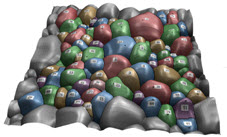
分類
ヒント
全画面/フレームの最大化
|
全画面 F11 |
解析を全画面モードで表示。 |
右側に結果を表示
|
パラメータを選択 |
|
右側に結果を表示します |
解析の右側にパラメータと結果の一覧表を表示します。 |
こちらもご参照ください...
▪詳細(および動画)はDigital Surfのウェブサイトにあります: www.digitalsurf.com/news/particle-analysis-in-mountains-8/